Die Verwendung der modifizierten App-Versionen ist eine gute Sache, aber wenn man einmal müde wird, ist es Zeit, umzusteigen. Es ist schwer zu sehen, wie du weggehst WhatsApp Plus App 🙁; Schade dafür! Konsequenzen auf der eigenen Seite: Sie müssen einen Weg finden, den Wechsel ordnungsgemäß durchzuführen. Den folgenden Artikel teilen wir auf, um ihn für Sie zu gestalten Wechseln Sie von WhatsApp zu WhatsApp Plus ohne ein bisschen Datenverlust.
Sie erhalten alle Ihre alten Daten, die Sie hatten WhatsApp Plus Genauso im offiziellen WhatsApp Messenger, nachdem Sie auf unsere Methode umgestiegen sind.
Wenn Sie das bereits verwendet haben WhatsApp Plus Zuvor müssen Sie bedenken, dass die Google Drive-Sicherungsfunktion für WhatsApp-Mods keine Option ist. Wir befinden uns derzeit in der gleichen Situation, und da brauchen wir eine andere Methode.
Es gibt eine solide Methode, um ohne Cloud-Backup zu wechseln. Nun, wir haben es „solide Methode“ genannt, weil es sich um eine Festplattensicherung und -wiederherstellung handelt, die direkt vom internen Speicher Ihres Telefons aus durchgeführt wird.
Es ist ein einfaches Kopieren und Einfügen mit einem Sicherungsordner, und schon bald erhalten Sie nach diesem Wechsel kostenlosen Zugriff auf alle Ihre Nachrichten und Mediendateien im WhatsApp Messenger.
Methode des Wechsels von WhatsApp Plus zu WhatsApp
Es gibt zahlreiche Methoden zum Wechseln WhatsApp Plus zu WhatsApp, wo einige Software von Drittanbietern und ein zusätzliches System, im Wesentlichen einen PC oder Laptop, erfordern.
Aber wir möchten die Störungen oder die Härte des Verfahrens lieber nicht verstärken. Wir möchten, dass Sie dies so schnell wie möglich und fehlerfrei erledigen.
Das ist nur mit dieser Umstellungsmethode möglich WhatsApp Plus zu WhatsApp. Die folgende Methode ist in drei Schritte unterteilt, beginnend mit dem Sichern der Daten und abschließend mit dem Abschluss der Übertragung.
Zeit zum Einsteigen für den Eingriff:
Erstellen eines Backups von WhatsApp Plus Daten-Management
Nach erfolgreicher Aufteilung des Verfahrens konnten wir zunächst alle darin enthaltenen Daten sichern WhatsApp Plus Version, um es später in der offiziellen Version wiederherzustellen, was einen perfekten Wechsel darstellt.
Vor der Deinstallation des WhatsApp Plus App müssen Sie einige Anpassungen an der App-Oberfläche vornehmen, so wie wir seit langem Datensicherungen in WhatsApp durchführen.
Dennoch wird Ihnen der Prozess auf subtilere Weise weiterhelfen:
- Starten Sie die WhatsApp Plus App auf Ihrem Smartphone.
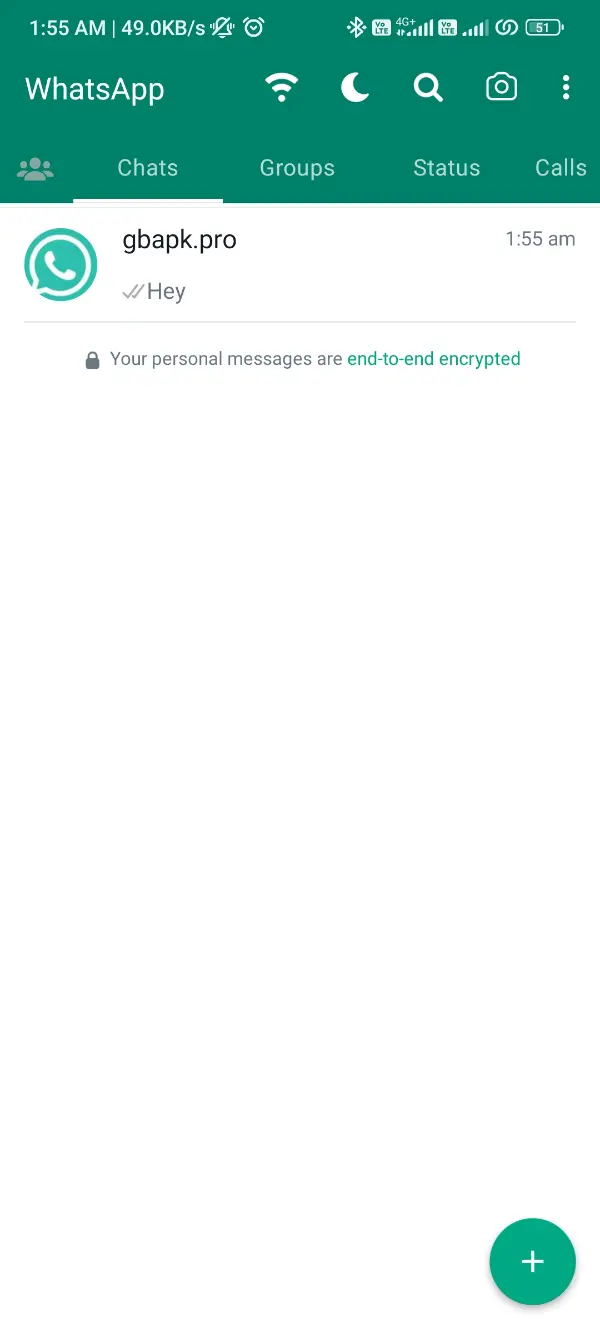
- Klicken Sie auf die drei Punkte Symbol in der oberen rechten Ecke der Benutzeroberfläche.

- Wähle aus Einstellungen Schaltfläche aus diesem Menü und klicken Sie darauf.
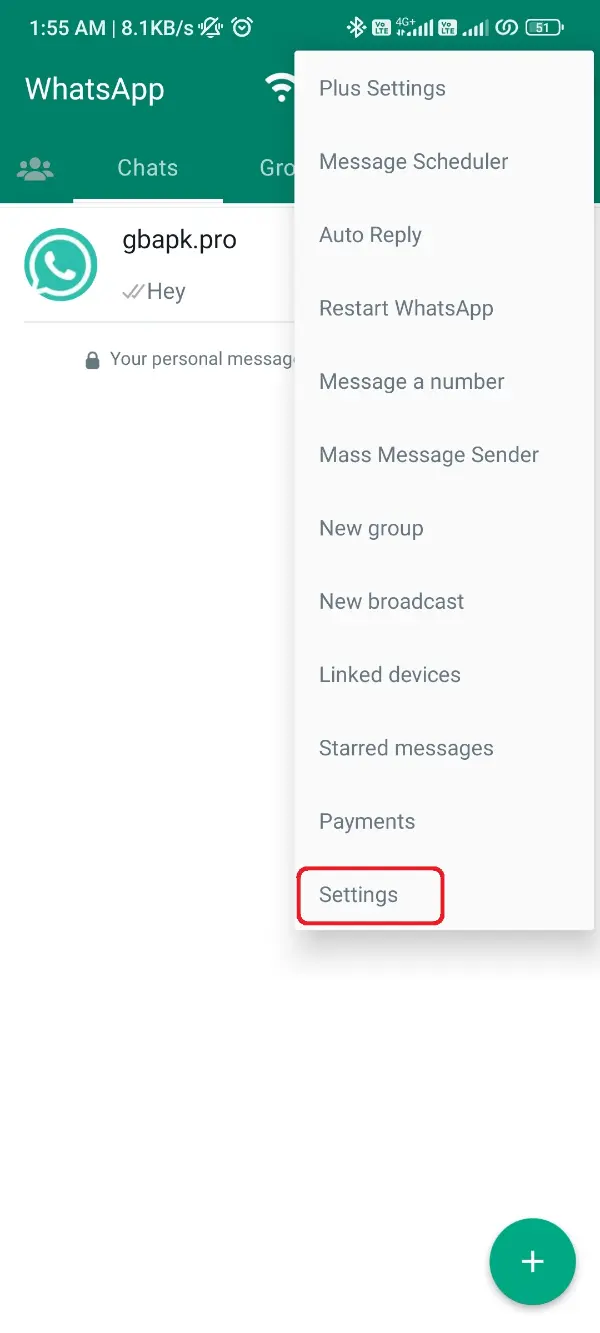
- Nachdem Sie die Einstellungen eingegeben haben, finden Sie Katzen Option und klicken Sie darauf.
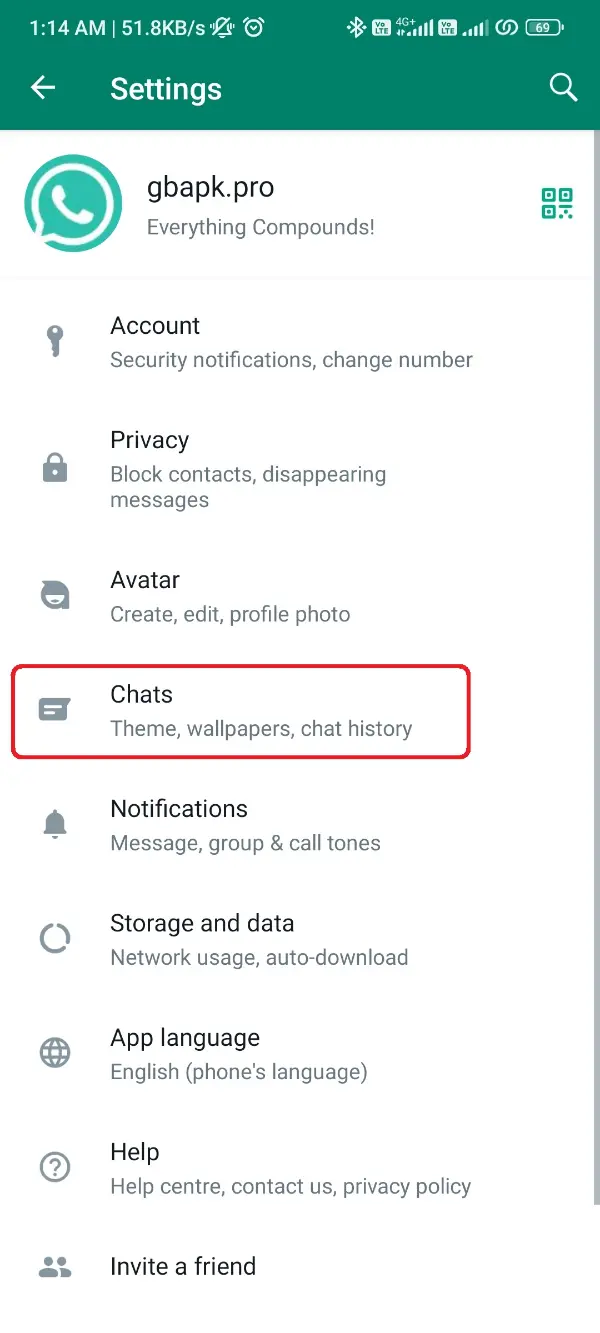
- Jetzt befinden Sie sich im Menü „Chats“. Scrollen Sie nach unten und klicken Sie Chat-Sicherung .
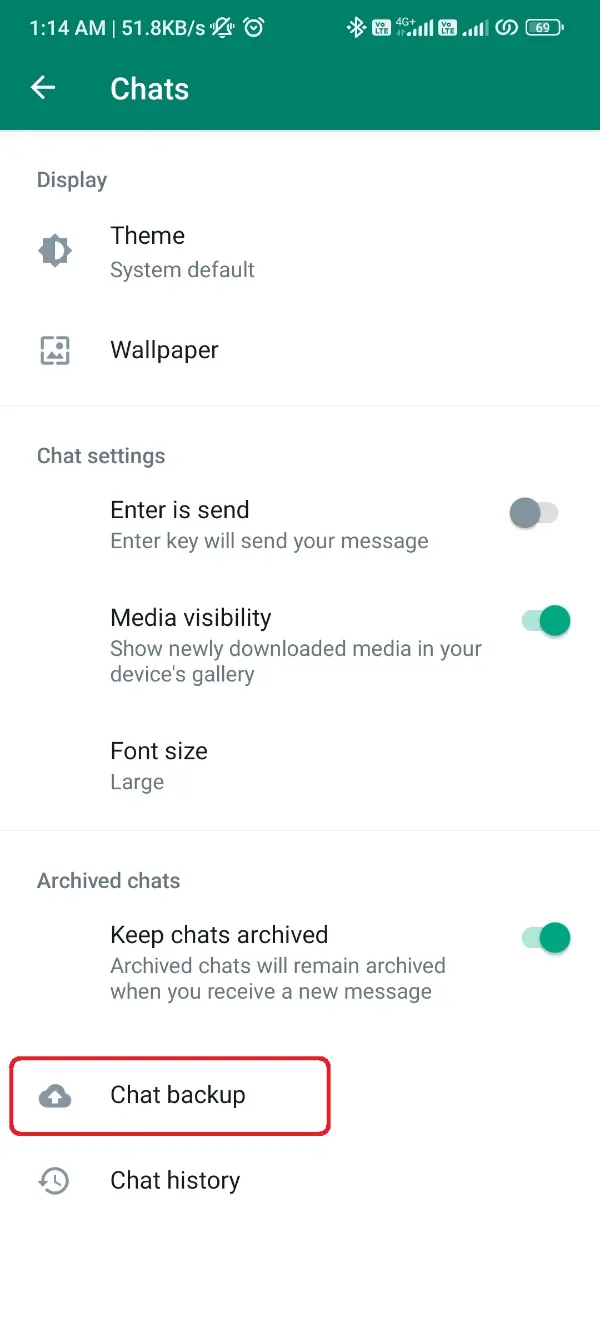
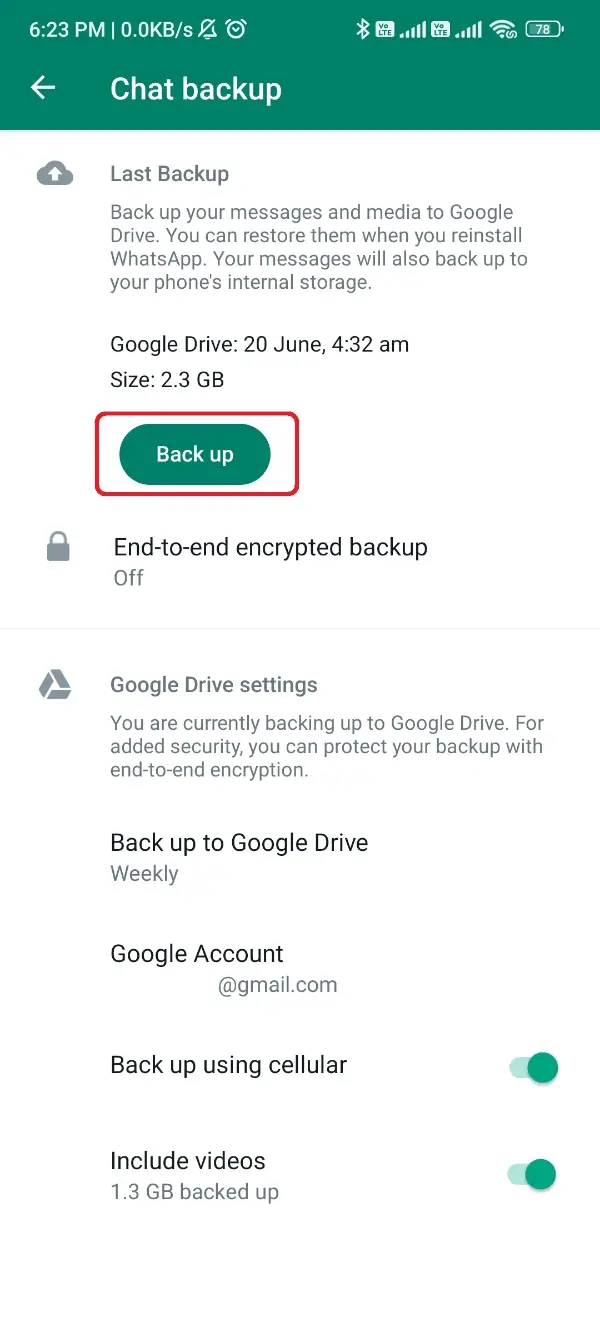
- Der Sicherungsvorgang wird plötzlich gestartet und nach einiger Zeit wird er zu 100 % abgeschlossen sein.
Sie haben alle wichtigen Daten erfolgreich gesichert, einschließlich der Nachrichten, Mediendateien, Dokumente und allem, was Sie erhalten oder gesendet haben WhatsApp Plus.
Jetzt müssen Sie diese Daten gemäß den Codes der offiziellen WhatsApp-App ändern, damit die WhatsApp-App diese Datensicherung als ihre eigene bestätigen kann.
Datensicherung für WhatsApp neu anordnen
Das Neuanordnen der Datensicherung ist die zweite Phase des Prozesses und erfordert, dass Sie die von Ihnen erstellte Datensicherung mit dem Namen markieren WhatsApp Plus.
Es wäre eine praktische Phase, in der Sie lediglich den Backup-Ordner vom Namen der Mod-Version in den offiziellen Namen umbenennen müssten.
Wir lassen Sie nicht mit ein wenig Wissen weitermachen und führen deshalb im Folgenden die wichtigen Schritte auf:
- Wenn die erste Phase vollständig abgeschlossen ist, öffnen Sie die Dateimanager-App auf Ihrem Telefon.
- Scrollen Sie nach unten zum Stammordner des internen Speichers und suchen Sie nach einem Ordner mit dem Namen WhatsApp Plus.
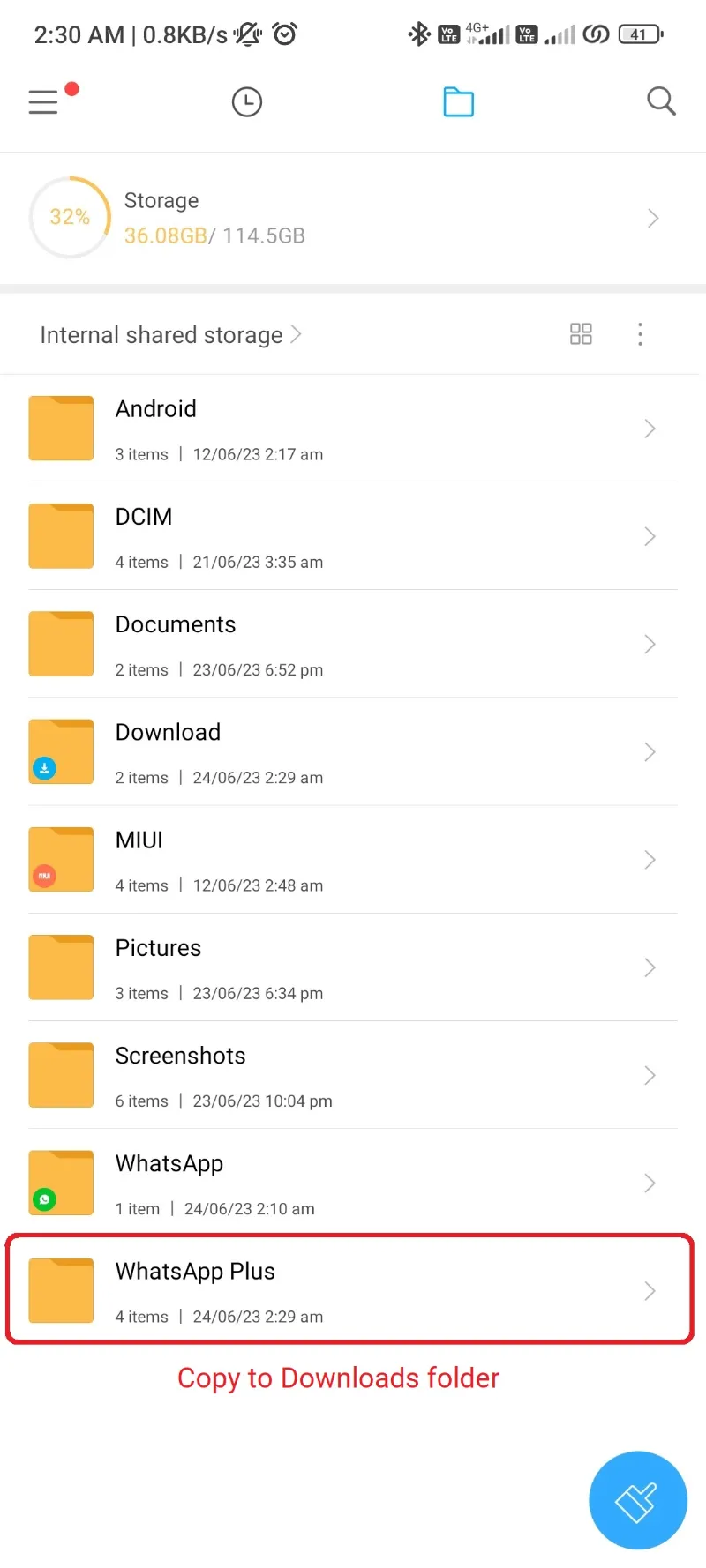
- Kopieren Sie diesen Ordner in die Ordner "Downloads" Ihres Telefons.
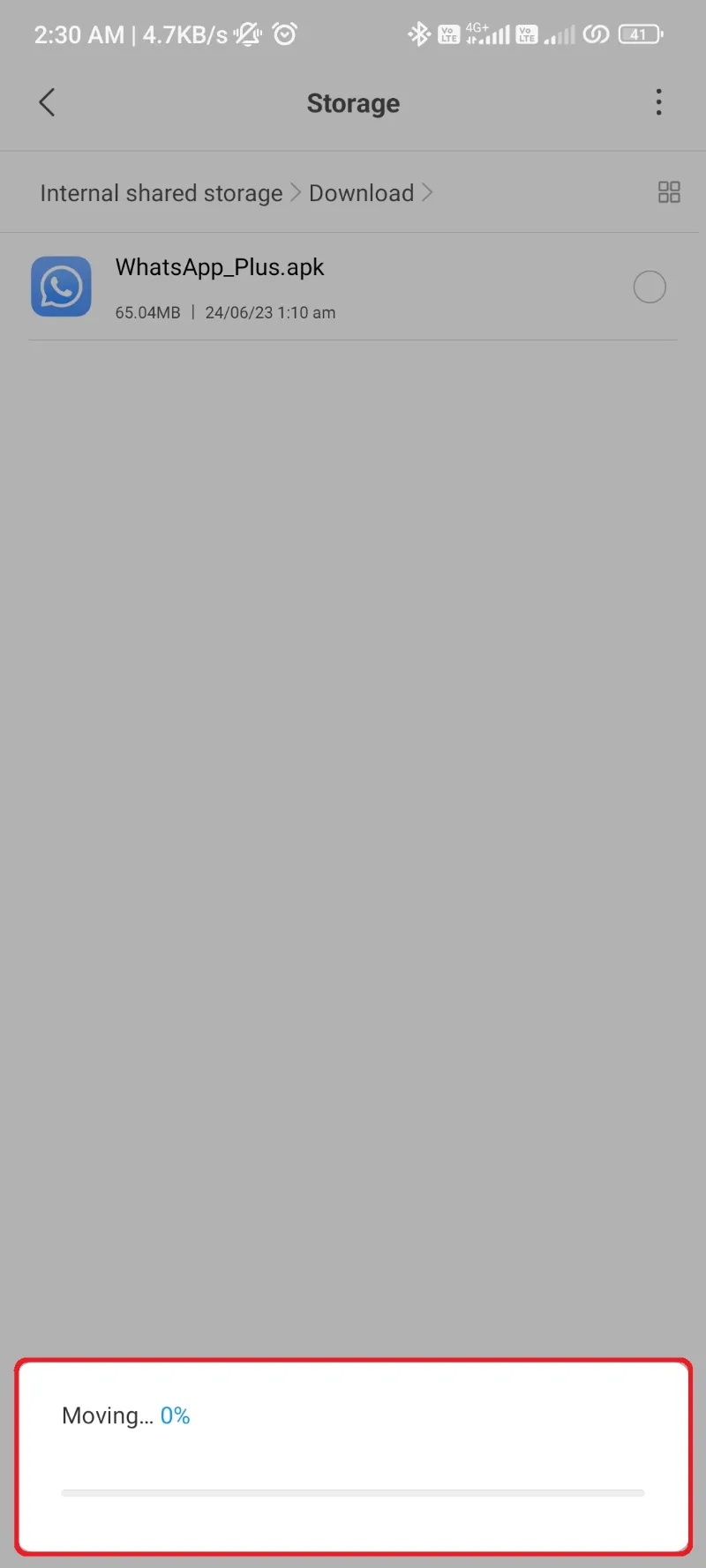
- Gehen Sie nach dem Kopieren zum Ordner „Downloads“ und benennen Sie diesen um WhatsApp Plus Ordner zu WhatsApp.
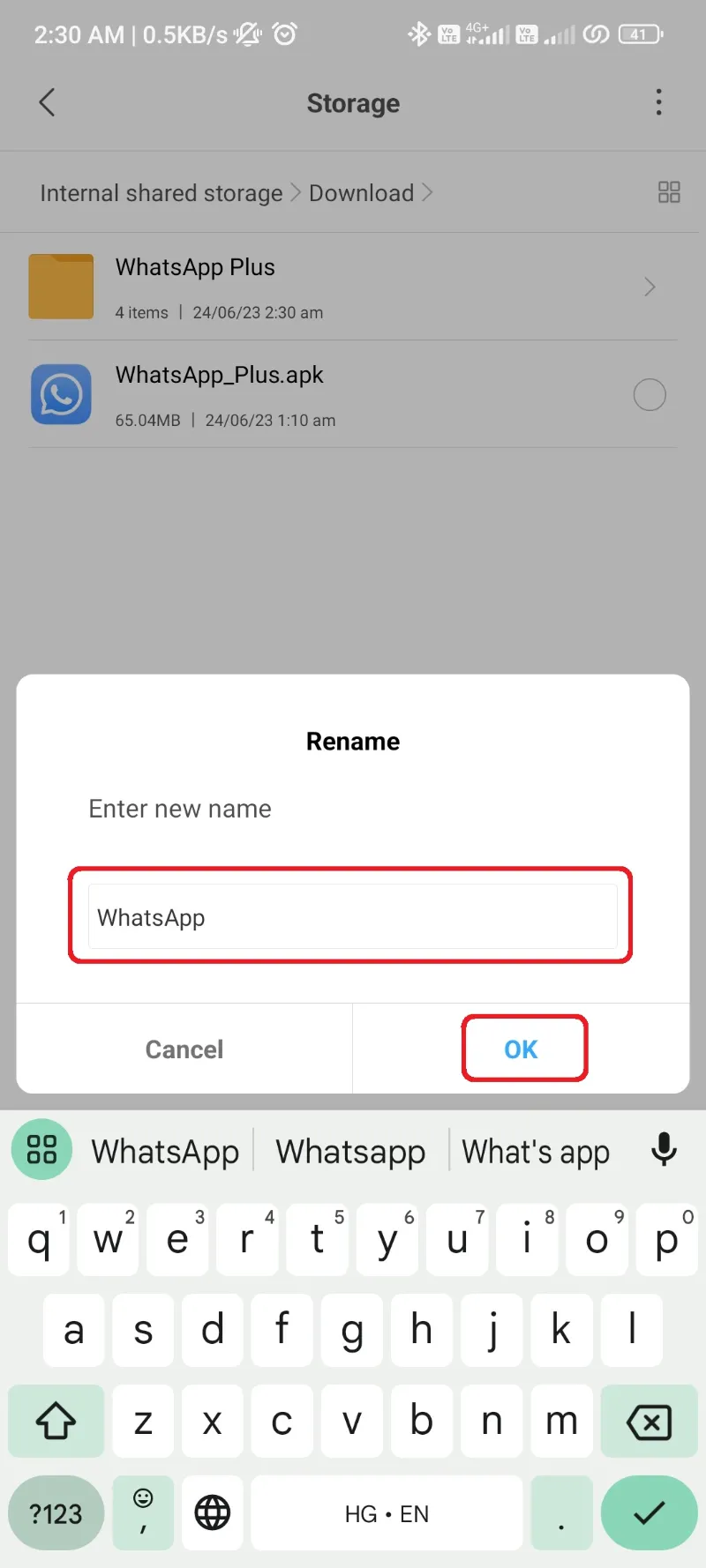
- Benennen Sie daher alle Ordner in diesem Sicherungsordner in WhatsApp um WhatsApp Plus. (Ich spreche hier von den Unterordnern, z WhatsApp Plus Bilder, WhatsApp Plus Dokumente müssen in WhatsApp-Bilder und WhatsApp-Dokumente umbenannt werden beziehungsweise.)
- Nachdem Sie den Umbenennungsvorgang für alle Unterordner abgeschlossen haben, deinstallieren Sie WhatsApp Plus App.
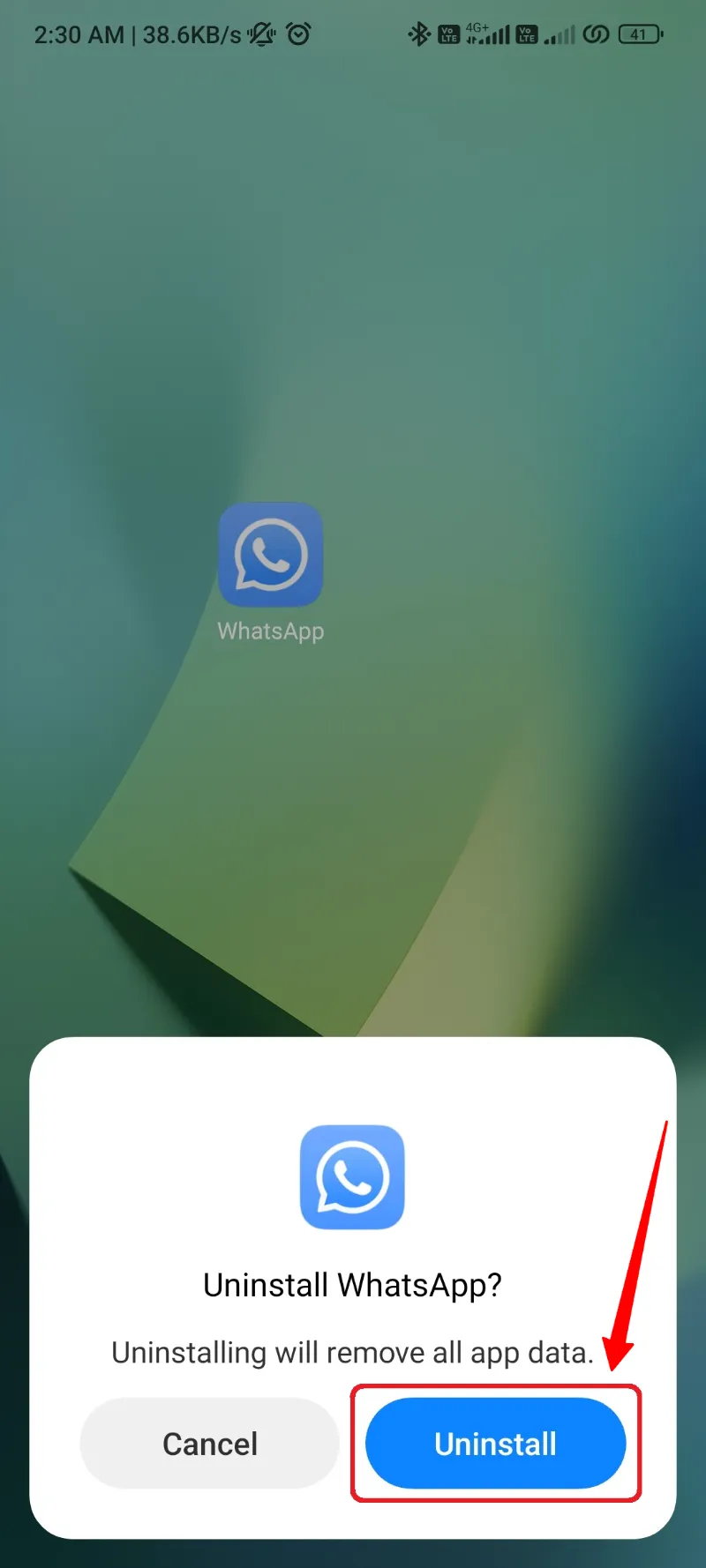
Vorerst haben Sie ein Backup erstellt, den Namen des offiziellen WhatsApp markiert, um perfekt zu wechseln, und das auch deinstalliert WhatsApp Plus App.
Ich muss Ihnen den nächsten und letzten Teil des Verfahrens nicht erklären, da Sie ihn bereits kennen.
Wiederherstellen von Daten im WhatsApp Messenger
Ende des Vorgangs und der Prosper-Schalter mit allen Daten von WhatsApp Plus auf WhatsApp übertragen werden.
Es dauert nur noch eine weitere Phase des Verfahrens und Sie befinden sich mit all Ihren alten Daten in der offiziellen WhatsApp-App WhatsApp Plus Daten in exakter Form und Form.
Lassen Sie uns nun das Backup auf WhatsApp wiederherstellen:
- Öffnen Sie den Google Play Store mit diesen Link und laden Sie die WhatsApp-App herunter.
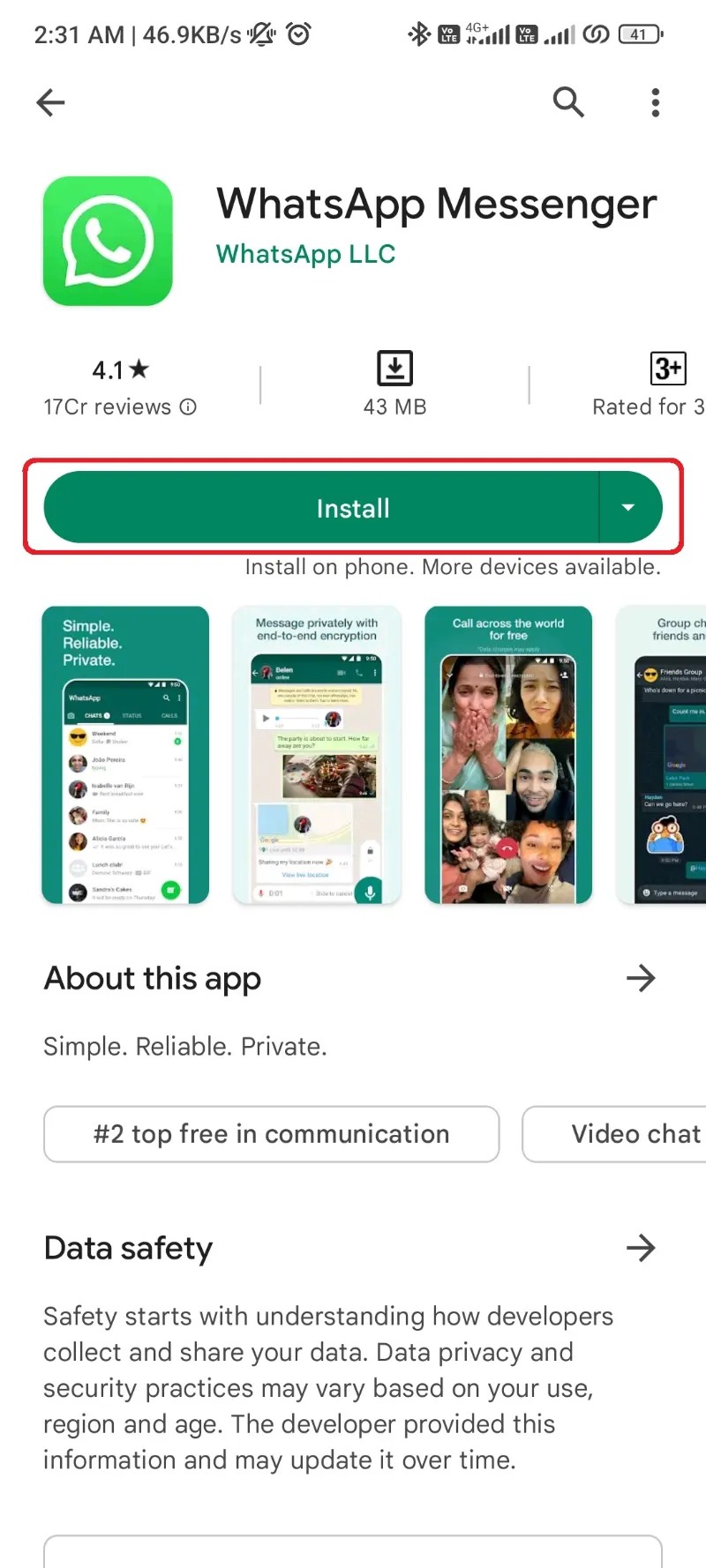
- Öffnen Sie nach erfolgreicher Installation die Dateimanager-App auf Ihrem Gerät, bevor Sie WhatsApp öffnen.
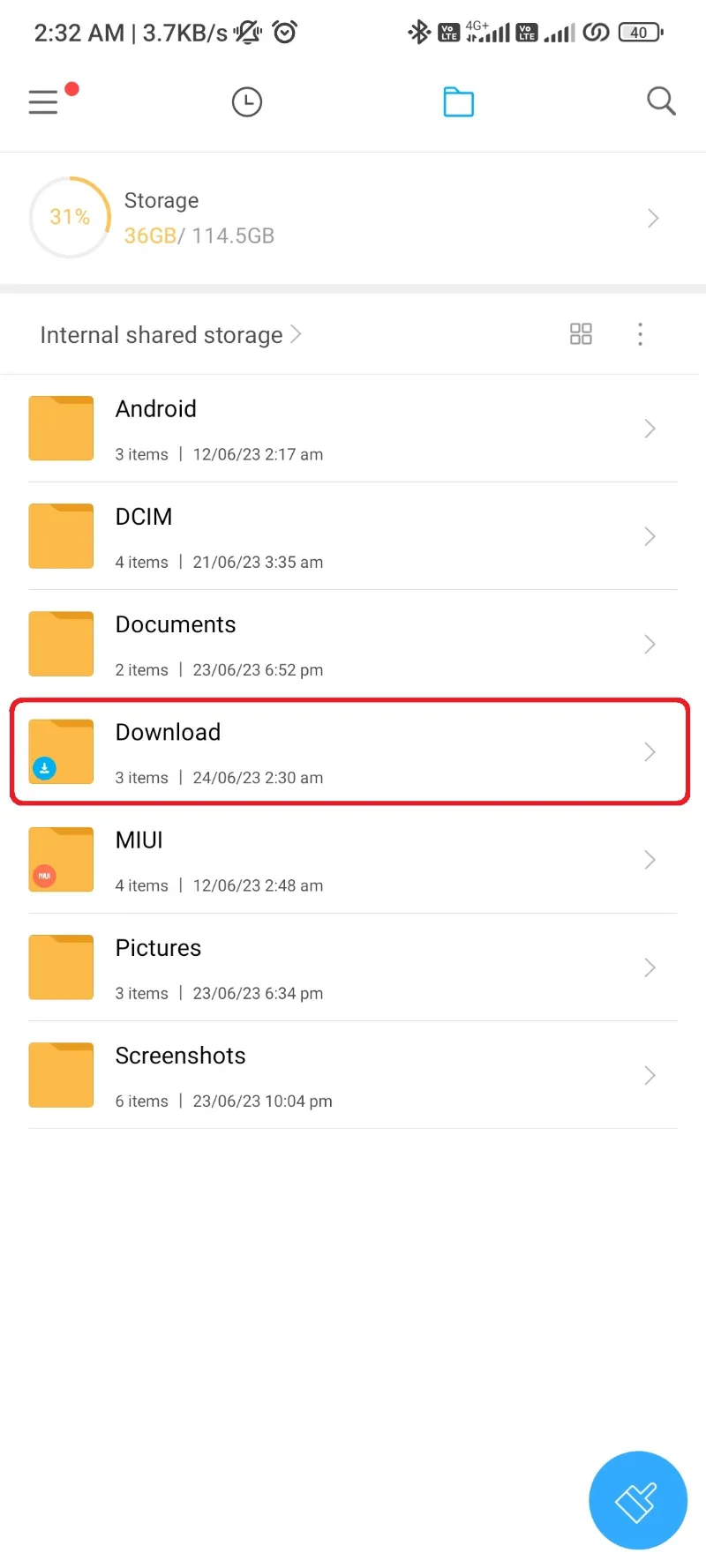
- Suchen Sie das WhatsApp-Backup, das wir in der zweiten Phase oben im Ordner „Downloads“ erstellt haben.
- Verschieben Sie diesen WhatsApp-Ordner in den Stammordner des internen Speichers Ihres Geräts.
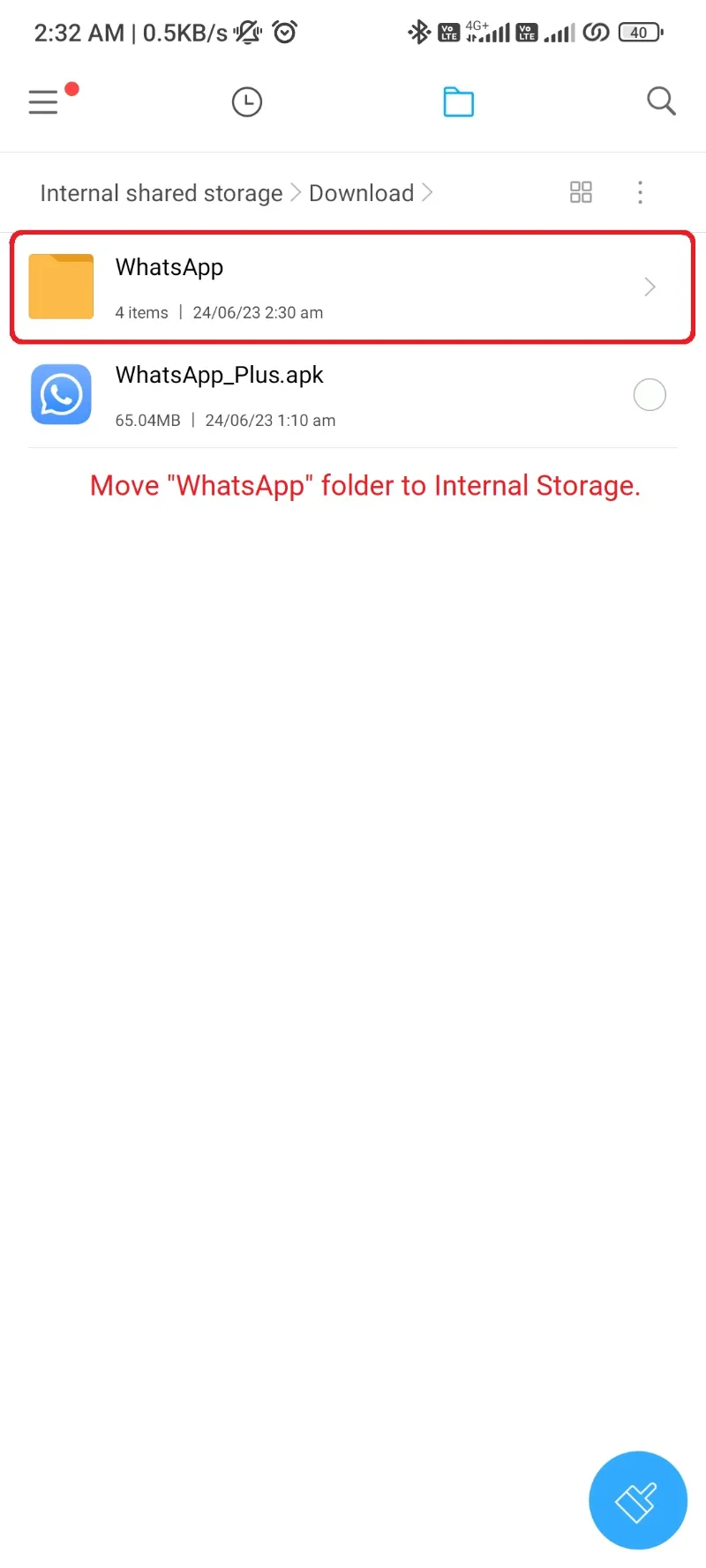
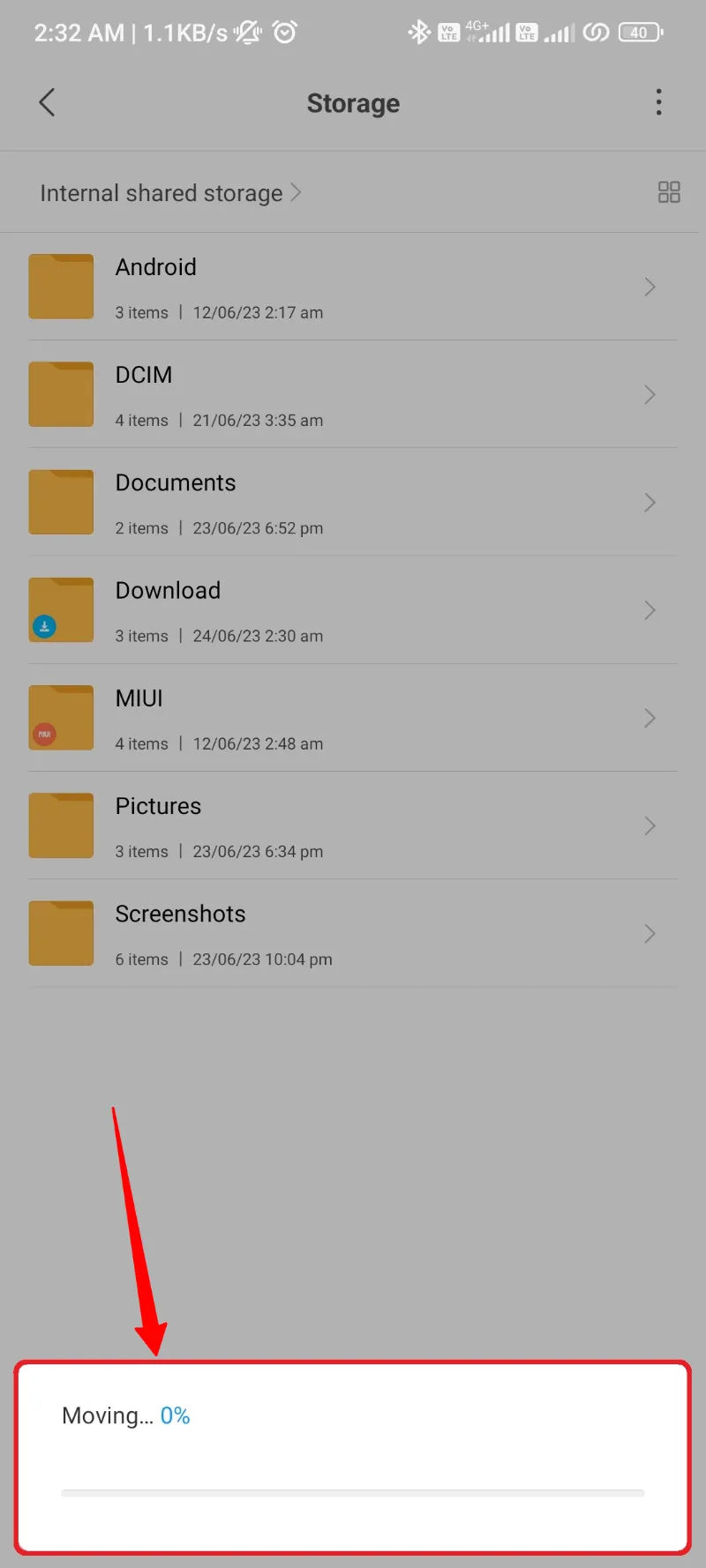
- Öffnen Sie die WhatsApp-App, die Sie kürzlich über den Google Play Store installiert haben.
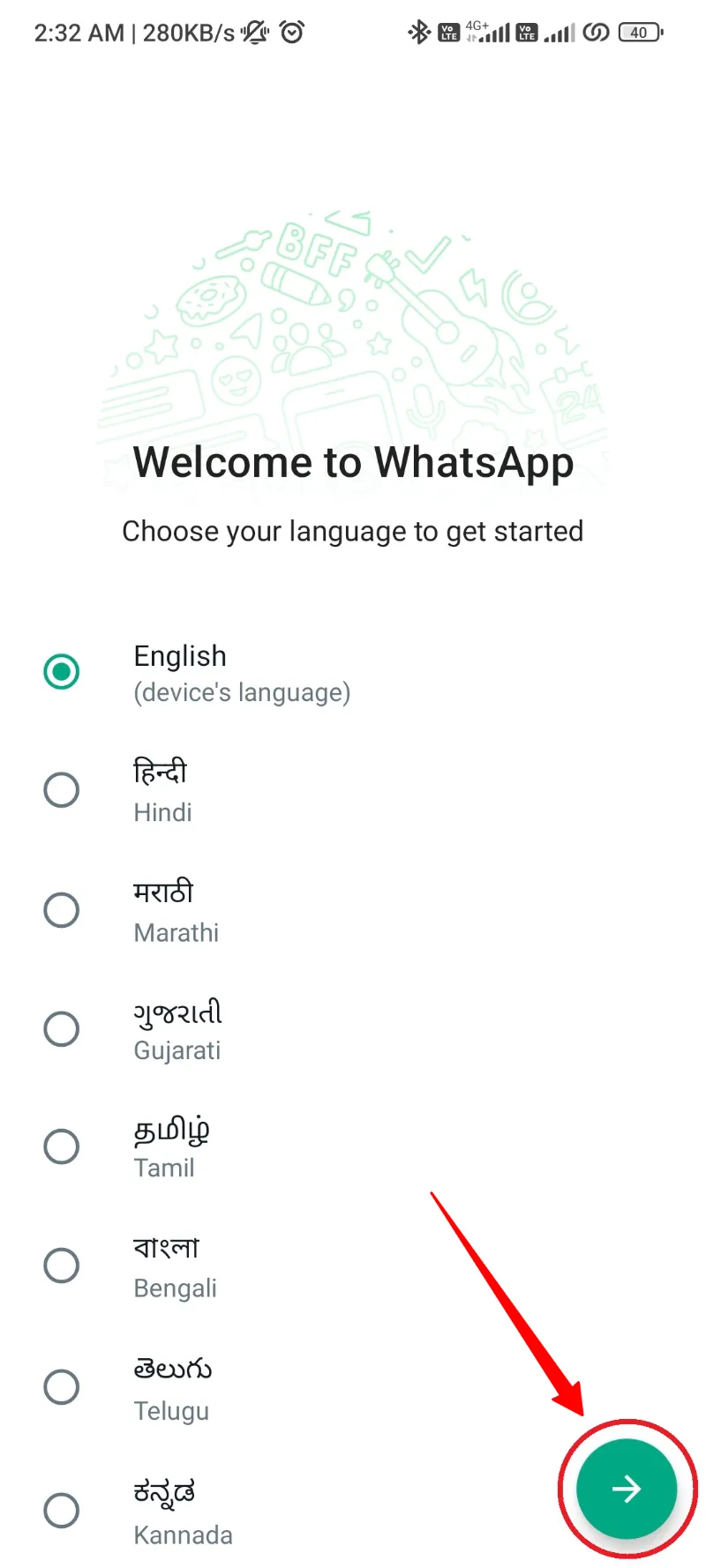
- Geben Sie alle wichtigen Details ein, einschließlich Ihrer Region und WhatsApp-Nummer.
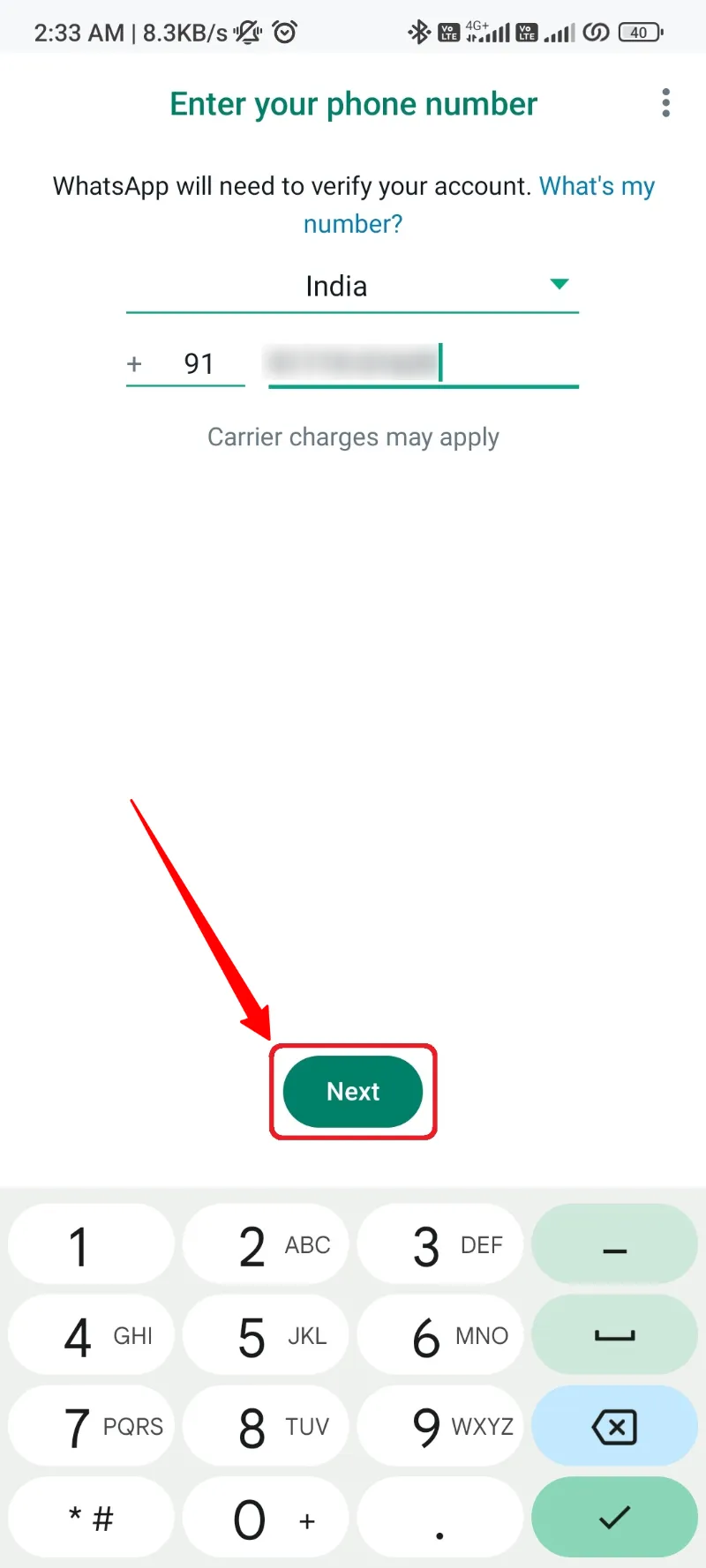
- Klicken Sie auf die Verify Schaltfläche, um die Überprüfung zu starten.
- Stimmen Sie der unbedingten Erlaubnis zum Lesen von Nachrichten zu, um das OTP zu erhalten.
- Geben Sie die OTP-Nachricht ein und bestätigen Sie Ihr WhatsApp-Konto.
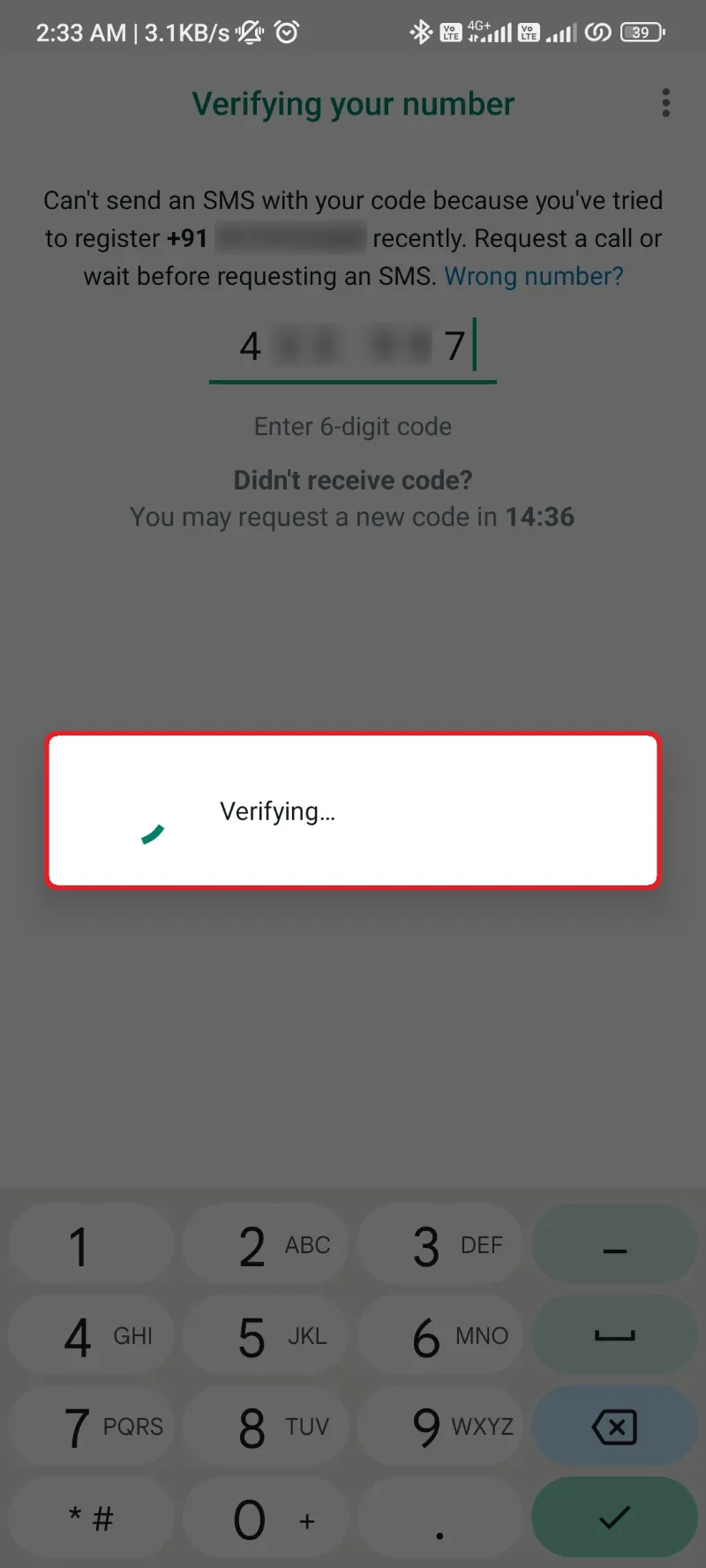
- Erlauben Sie erneut die Berechtigung „Kontakte“ und überspringen Sie die Google Cloud-Datensicherung.
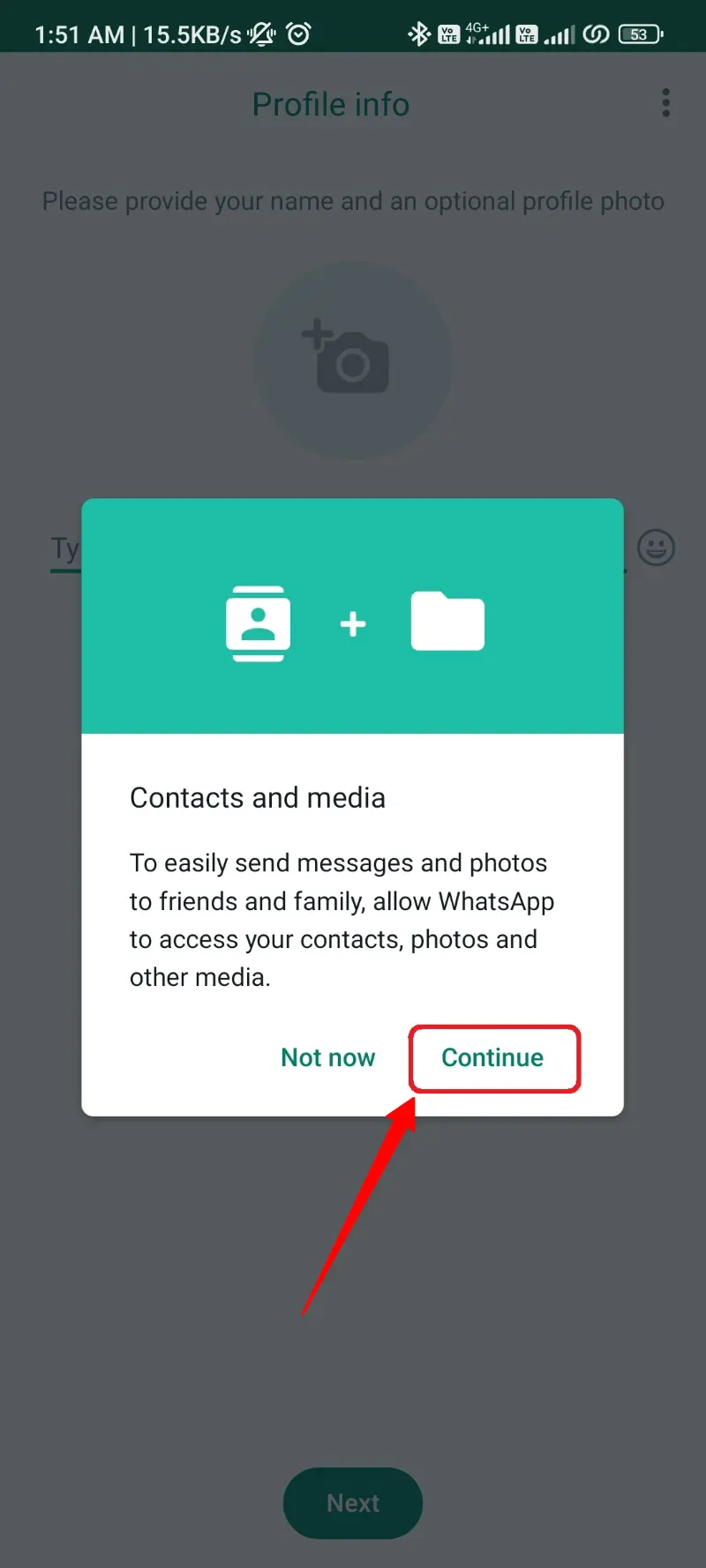
- Nachdem Sie das Google-Backup übersprungen haben, findet WhatsApp diesen kürzlich erstellten Backup-Ordner und zeigt Ihnen die darin verfügbaren Daten an.
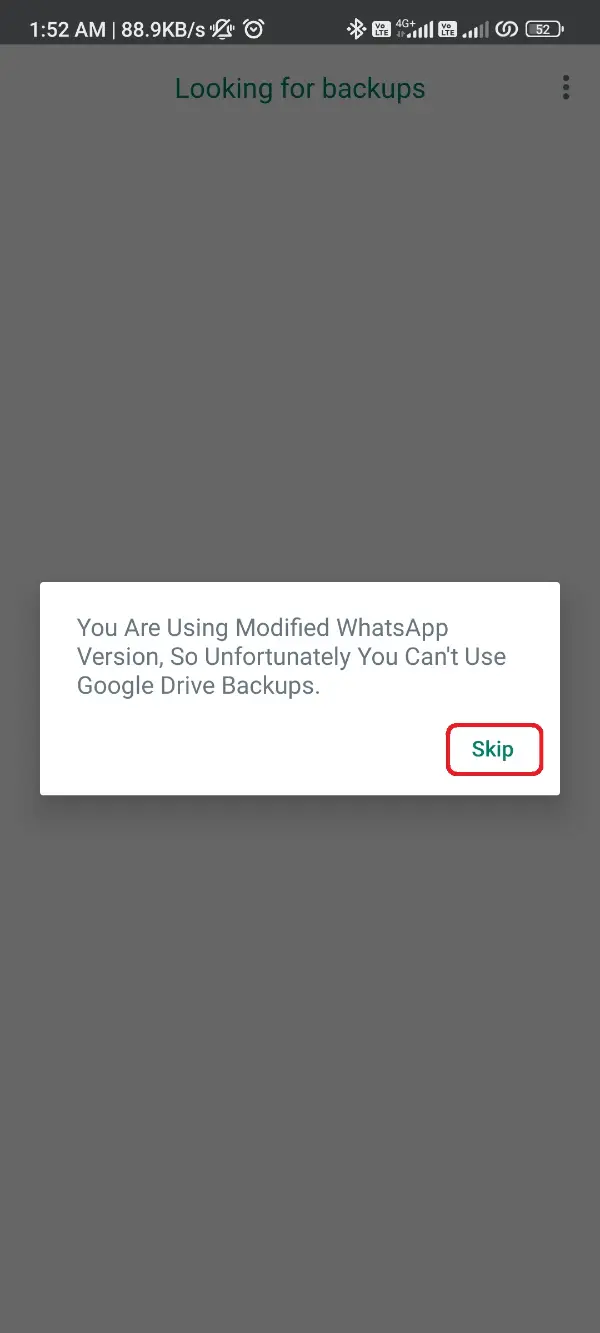
- Klicken Sie auf die Wiederherstellen Klicken Sie auf die Schaltfläche für diese Daten und warten Sie, bis sie in WhatsApp wiederhergestellt werden.

- Klicken Sie nach einer erfolgreichen Wiederherstellung auf die Schaltfläche „Okay“ und geben Sie Ihren Namen und Ihr Profilbild ein.
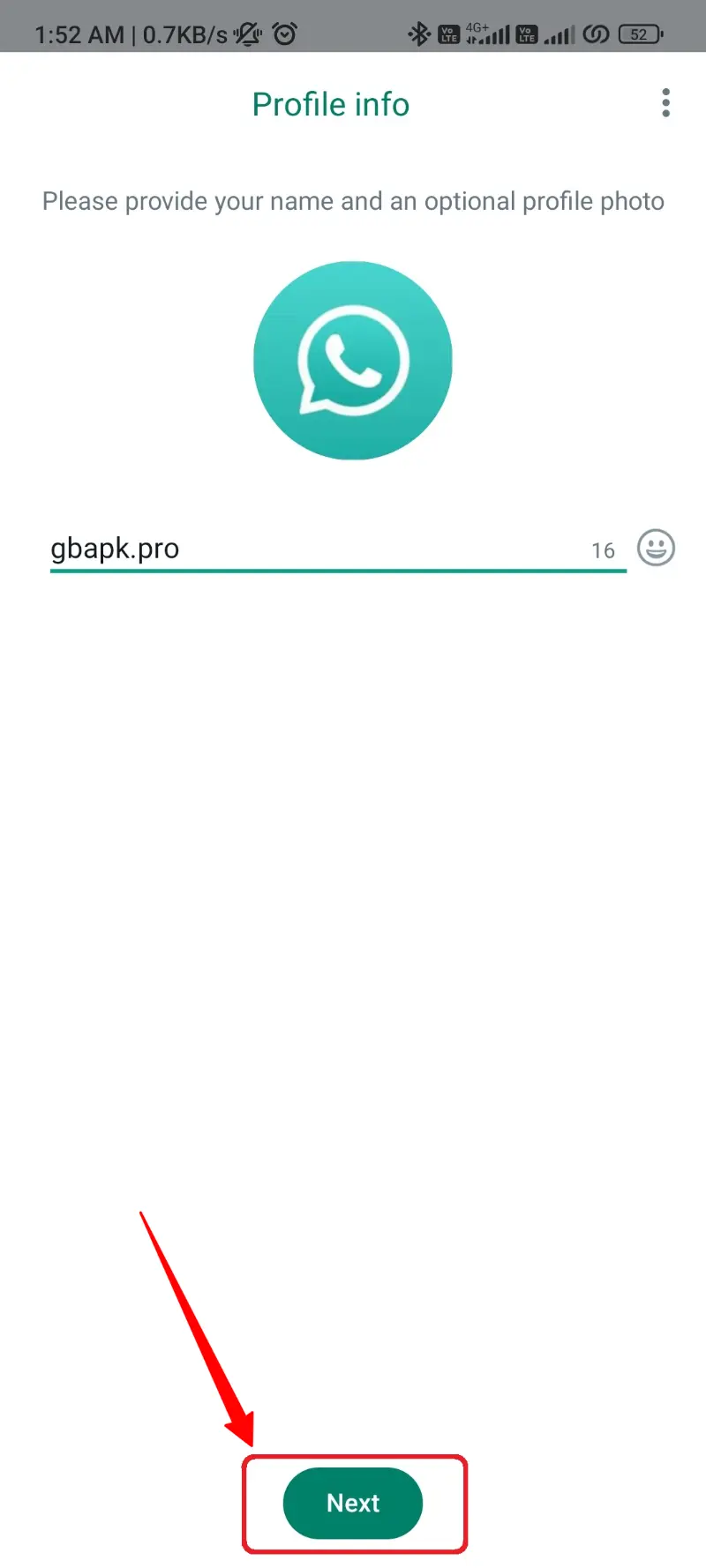
Das war alles, was wir tun mussten, um alle Daten zu übertragen WhatsApp Plus zu WhatsApp oder ähnlichem wechseln WhatsApp Plus zu WhatsApp.
Es gibt noch mehr zu entdecken, also besuchen Sie unsere Website, um mehr über neue Verfahren und Methoden für die Durchführung von Optimierungen zu erfahren WhatsApp Plus Mod
Du wurdest erfolgreich umgestellt!